Snipping Tool est un programme populaire qui est principalement utilisé par de nombreux utilisateurs, en particulier pour prendre des instantanés rapides, car il s'agit d'un outil intégré gratuit et facilement accessible. Si vous rencontrez soudainement le «L'outil de capture ne fonctionne pas"Problème - les captures d'écran sont coupées ou impossibilité de choisir la fenêtre après la capture d'une capture d'écran, etc., vous pouvez prendre plusieurs actions pour résoudre ce problème. Commençons par approfondir les raisons pour lesquelles ce problème se produit alors que nous passons à la première partie.
Contenus : Partie 1. Pourquoi la commande de mon outil de capture ne fonctionne-t-elle pas ?Partie 2. Comment réparer l'outil de capture qui ne fonctionne pas ?Partie 3. Alternative pour capturer des captures d'écran lorsque l'outil de capture ne fonctionne pasConclusion
Partie 1. Pourquoi la commande de mon outil de capture ne fonctionne-t-elle pas ?
Même si vous avez été trop ennuyé par le problème « L'outil de capture ne fonctionne pas », il est toujours bon qu'il existe diverses solutions de contournement qui peuvent être utilisées pour le résoudre. Mais avant de discuter de ces solutions, il serait également utile de connaître les raisons du dilemme. Ainsi, nous avons ajouté cette partie de l'article.
- Un pilote graphique obsolète pourrait être à l’origine du problème mentionné.
- Il se peut qu'il y ait eu des interférences provenant d'autres applications qui ont empêché le programme Snipping Tool de fonctionner comme d'habitude.
- L'installation de l'application a peut-être été corrompue.
- Votre Certificat de Snipping Tool pourrait avoir expiré.
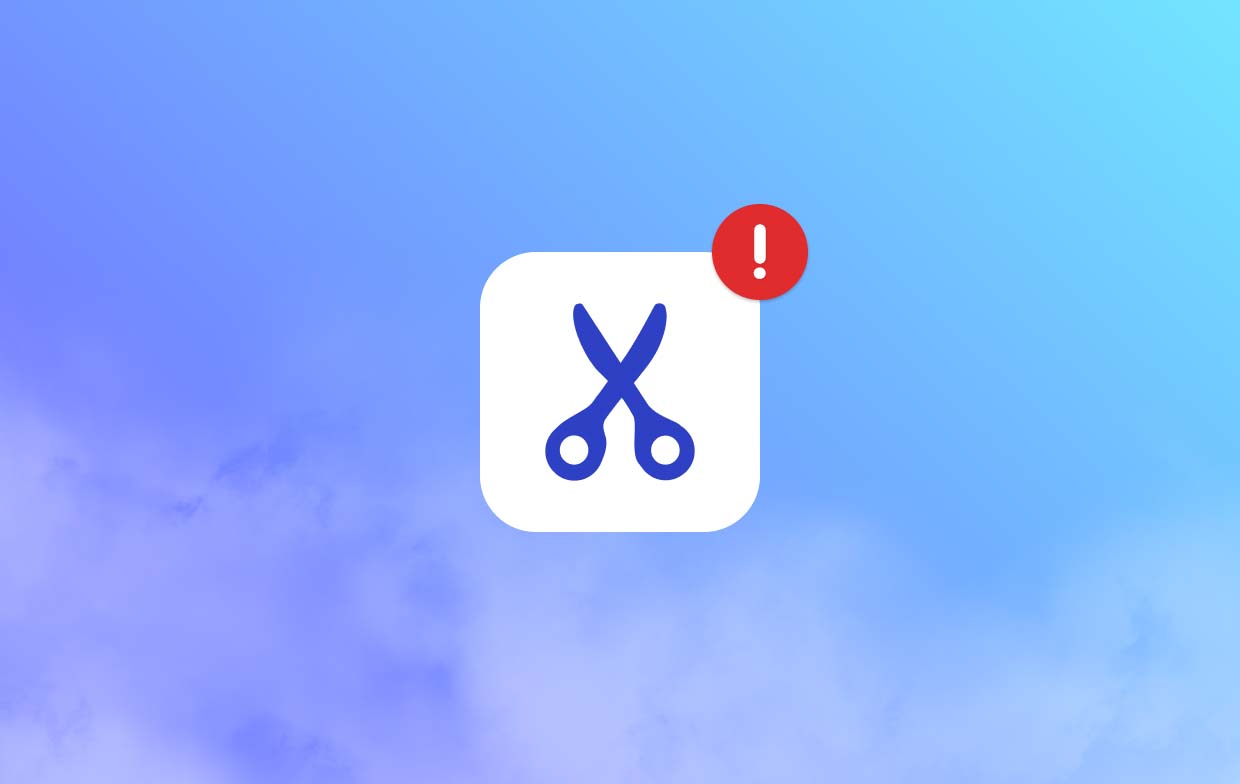
Partie 2. Comment réparer l'outil de capture qui ne fonctionne pas ?
Les raisons mentionnées précédemment pour le dilemme « L'outil de capture ne fonctionne pas » ne sont que quelques-unes des causes possibles. Il y en aurait peut-être eu d'autres. Quelle que soit la cause profonde, l’important est d’être conscient des actions que vous devez entreprendre pour résoudre ce problème. Nous avons répertorié quelques solutions de contournement efficaces que vous pouvez essayer.
Solution n°1. Activer les autorisations des applications en arrière-plan
Si l'outil de capture ne dispose pas des autorisations d'accès nécessaires pour capturer des captures, il ne fonctionnera pas. Voici ce que vous devez faire.
- Allez dans « Paramètres », puis « Applications », « Applications installées », « Outil de capture », « Paramètres avancés » et enfin « Applications et fonctionnalités ».
- Assurez-vous que les autorisations de l'application pour les images ont été activées. Ensuite, configurez les « autorisations de l'application en arrière-plan » sur « Optimisation de la puissance ».
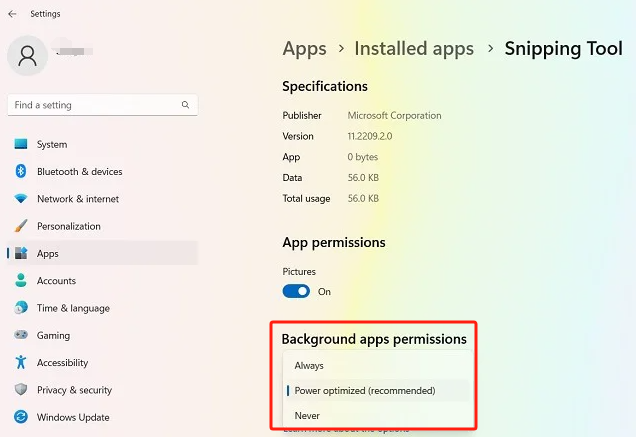
Solution n°2. Essayez de faire un démarrage propre du système
L'outil « Snipping Tool ne fonctionne pas » peut s'afficher en raison des interférences d'autres applications pendant son utilisation. Ainsi, effectuer des démarrages propres pourrait être la clé pour résoudre le problème.
- Allez dans le menu « Gestionnaire des tâches ».
- Recherchez ces processus non essentiels et mettez-y fin.
- Après avoir terminé l'étape 2, relancez l'outil de capture et voyez s'il fonctionne maintenant bien.
- Sinon, essayez d'effectuer un démarrage minimal du système.
Solution n°3. Essayez de réparer et de réinitialiser l'application
Une autre option pour résoudre le problème « L'outil de capture ne fonctionne pas » consiste à réparer et à réinitialiser l'application. Voici ce que vous devez faire si vous souhaitez l'essayer.
- Accédez à « Paramètres », puis à « Applications », « Outil de capture » et « Options avancées », puis sélectionnez « Applications et fonctionnalités ».
- Dirigez-vous vers le menu « Réinitialiser » puis appuyez sur « Réparer ». Attendez quelques secondes pendant que c'est en cours.
- Une fois terminé, une coche à côté du bouton « Réparer » apparaîtra, signifiant que cela a été fait.
- Faites de même pour le menu « Réinitialiser ».
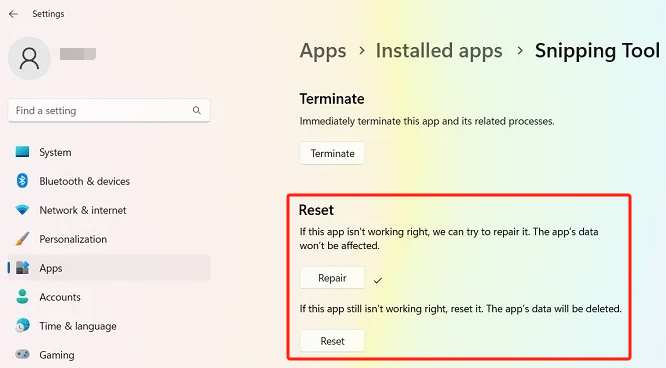
Solution n°4. Désactivez la fonctionnalité « Copie automatique dans le presse-papiers »
Cela vaut peut-être également la peine d'essayer de désactiver la fonction « Copie automatique dans le presse-papiers » de Snipping Tool. Vous pouvez essayer de voir si cela résoudra le problème « L'outil de capture ne fonctionne pas ».
- Lancez l'outil de capture.
- Accédez à « Paramètres » en appuyant sur les trois ellipses horizontales.
- Recherchez la section « Capture ». Assurez-vous que le menu « Copie automatique du Presse-papiers » a été désactivé (en le basculant).
- Enfin, essayez d’ouvrir à nouveau l’application « Snipping Tool » et voyez si le problème a maintenant été résolu.
Solution n°5. Essayez de désinstaller, puis d'installer à nouveau l'application Snipping Tool.
Cela vaut peut-être la peine d'essayer de désinstaller le programme Snipping Tool, puis de le réinstaller après quelques minutes. Qui sait? Cela pourrait enfin résoudre le problème « L’outil de capture ne fonctionne pas ». Une installation défectueuse de l'application pourrait être la raison pour laquelle le problème s'est produit.
- Dans la fonction « Recherche » du menu « Démarrer », recherchez « Ajouter ou supprimer des programmes ».
- Faites défiler vers le bas jusqu'à ce que vous voyiez « Outil de capture ». Choisissez l'option "Désinstaller".
- Après avoir terminé la deuxième étape, essayez de réinstaller l'application depuis le Microsoft Store.
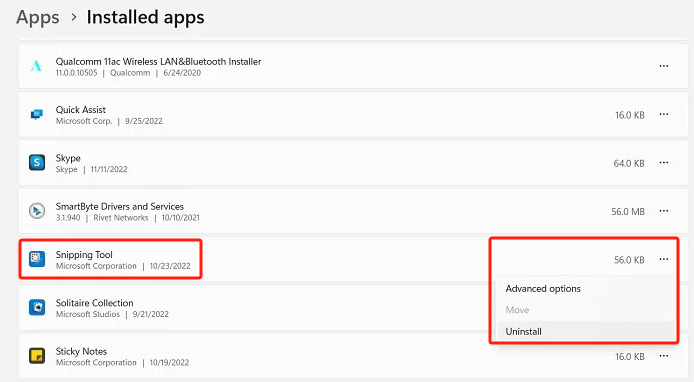
Solution n°6. Désactivez temporairement la fonction « Heure automatique »
La capture peut ne pas fonctionner en raison d'une mauvaise configuration de la date ou de l'heure. Le configurer d'automatique à manuel pourrait résoudre le problème. Voici les étapes que vous devez suivre.
- Allez dans « Paramètres », choisissez « Heure et langue », puis « Date et heure ».
- Basculez l’interrupteur sur « off » pour le réglage automatique de l’heure.
- Saisissez manuellement la date et conservez la section heure telle quelle.
Partie 3. Alternative pour capturer des captures d'écran lorsque l'outil de capture ne fonctionne pas
Même si toutes les solutions précédemment partagées et le problème « L'outil de capture ne fonctionne pas » sont toujours présents, cela vaut peut-être la peine d'essayer une excellente alternative qui fonctionne bien lors de la prise de captures d'écran. Vous pouvez essayer d'utiliser le iMyMac Screen Recorder. Bien que cela soit connu pour aider principalement à l'enregistrement d'écran, vous devez savoir qu'il dispose également de la fonction « capture d'écran » que vous pouvez utiliser pour prendre des instantanés de votre écran comme requis. Il possède une interface simple, compatible avec Mac et Windows OS, et offre de nombreuses autres fonctionnalités.
Essai Gratuit Normal Mac M-Series Mac Essai Gratuit
Conclusion
Si vous avez été dérangé par le problème « L'outil de capture ne fonctionne pas », vous pouvez essayer différentes solutions, comme celles que nous avons partagées dans cet article. Si tout cela ne fonctionne pas, il vous suffit de vous assurer qu'un outil professionnel comme iMyMac est avec vous afin que vous puissiez toujours prendre des captures d'écran si nécessaire !



